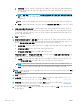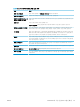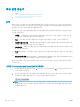HP Color LaserJet Enterprise MFP M681, M682-User's Guide
문서에 페이지를 추가하려면 이 버튼을 사용합니다
. 프린터에서 추가 페이지를 스캔하라
는 메시지가 표시됩니다.
미리보기에서 변경한 내용을 지우고 처음부터 다시 시작하려면 이 버튼을 사용합니다.
미리보기 화면을 축소하여 복사 화면으로 돌아가려면 이 버튼을 터치합니다
.
7
. 시작
버튼을 눌러 파일을 저장합니다.
SharePoint
®
에 저장에 대한 빠른 설정 스캔 설정 및 옵션
다음 표는 SharePoint
®
에 저장 빠른 설정을 추가
, 편집 또는 복사할 때 빠른 설정 마법사에서 사용 가능한
설정과 옵션을 제공합니다.
표 6-3
SharePoint
®
에 저장에 대한 스캔 설정
기능 설명
원본 크기 원본 문서의 페이지 크기를 선택할 수 있습니다
.
원본 면 수 원본 문서가 단면인지 또는 양면인지 아닌지를 선택합니다
.
텍스트
/사진 최적화
특정 유형 콘텐츠의 출력물을 최적화하려면 선택합니다
.
내용 방향 원본 문서의 콘텐츠가 페이지 상에 배치되는 방식을 선택합니다
.
세로
또는 가로
.
배경 정리 값을 선택하여 희미한 이미지를 배경에서 제거하거나 연한 배경색을 제거합니다
.
명암 파일의 명암을 조절하는 값을 선택합니다
.
명암 대비 파일의 대비를 조절하는 값을 선택합니다
.
선명도 파일의 선명도를 조절하는 값을 선택합니다
.
이미지 미리 보기 작업 미리보기를 필수 사항 또는 선택 사항으로
, 표시 또는 표시하지 않도록 선택합니다.
자르기 옵션 작업에 대한 자르기 기능 허용 여부와 자르기 유형 옵션을 선택합니다.
가장자리 지우기 앞면 또는 뒷면 작업 시 지워질 가장자리 여백의 폭을 밀리미터 또는 인치 단위로 설정할 때 선
택합니다
.
표
6-4
SharePoint에 저장에 대한 파일 설정
기능 설명
파일 이름 접두사 네트워크 폴더에 저장된 파일에 사용되는 기본 파일 이름 접두사를 설정합니다.
파일 이름 저장될 파일의 기본 파일 이름
사용자 편집 가능
확인란을 선택하면 프린터 제어판에서 이 설정을 편집할 수 있습니다.
파일 이름 접미사 네트워크 폴더에 저장된 파일에 사용되는 기본 파일 이름 접미사를 설정합니다
.
중복 파일 이름 접미사 기본값
[파일 이름] _YYYYMMDDT
120
6 장 스캔 KOWW